使用驱动精灵的时候,很多小伙伴不知道怎么优化电脑,下面小编就给大家带来驱动精灵优化电脑教程,有需要的小伙伴不要错过哦。 驱动精灵怎么优化电脑?驱动精灵优化电脑教程
使用驱动精灵的时候,很多小伙伴不知道怎么优化电脑,下面小编就给大家带来驱动精灵优化电脑教程,有需要的小伙伴不要错过哦。
驱动精灵怎么优化电脑?驱动精灵优化电脑教程
1、首先打开驱动精灵。
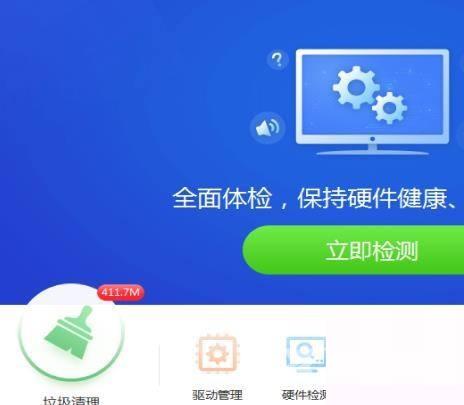
2、然后点击全面检测。

3、检测完后,点击安装或者升级。
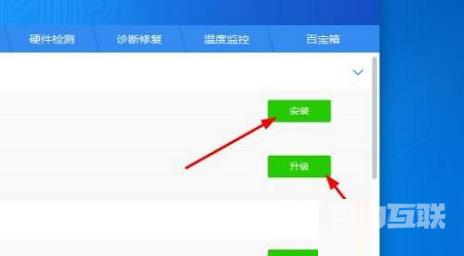
4、接着点击垃圾清理。
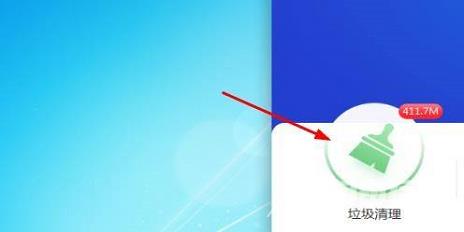
5、点击一键清理。
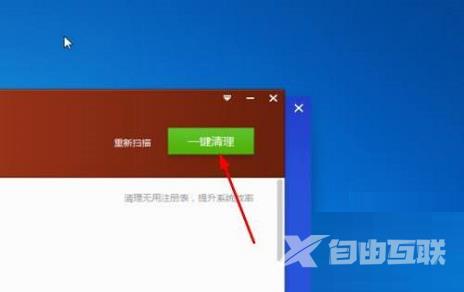
6、再点击隐私保护。

7、最后点击开始扫描以及一键清理即可。
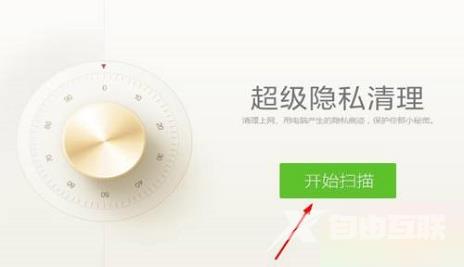
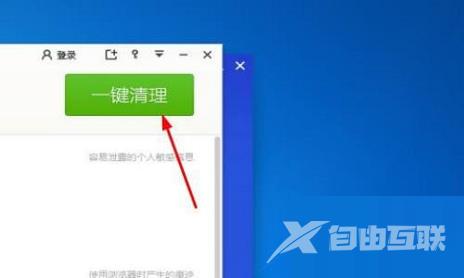
以上这篇文章就是驱动精灵优化电脑教程,更多教程尽在自由互联。
